静物调色,电器类产品调色教程
来源:PS教程自学网
作者:LiuC
学习:14278人次
“清新干净”意味着没有干扰干净的颜色或者非常少的干扰颜色。我们该如何调出一张清新干净的图呢?这次我跟大家分享一下怎么调出清新自然的静物色。
当然,我们知道“清新干净”意味着没有干扰干净的颜色或者非常少的干扰颜色。其中最主要的就是要将图片中影响清新的颜色去掉,然后图片总体往冷色调偏。
我们先看一下原图:

看一下效果图:

第一步:原图分析,阴影部分曝光不足,色调偏黄。
第二步:打开ACR,调节基本面板
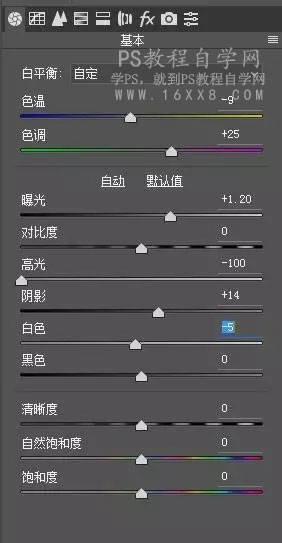

调完基本面板之后,我们会发现图片中出了有黄色干扰,还有部分颜色被紫红色和绿色干扰,画面还是达不到“”干净“的效果。没事,我们接着往下调。
第三步:调节RGB曲线使整体提亮,以及调节单曲线来加蓝去黄。
先调节RGB曲线
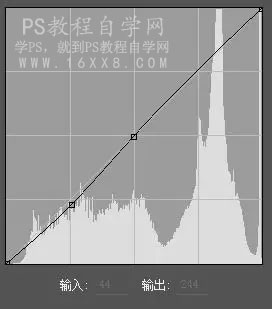
接着调节各单曲线,总体思路就是去黄,也就是加蓝,同时也要注意图片整体色调。
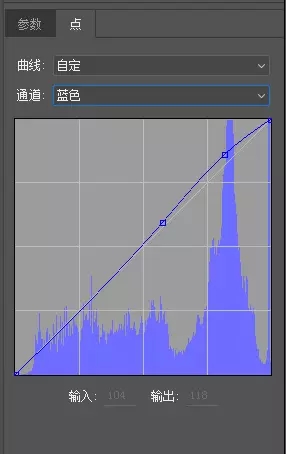
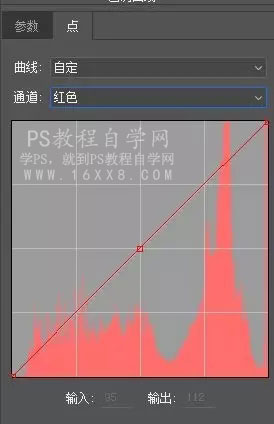
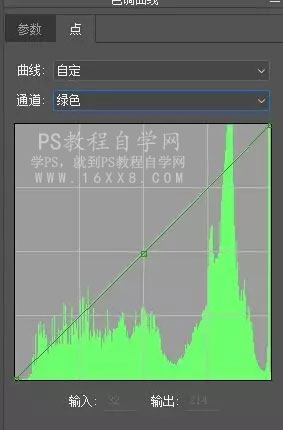
第四步,调节HSL,进一步让画面干净。

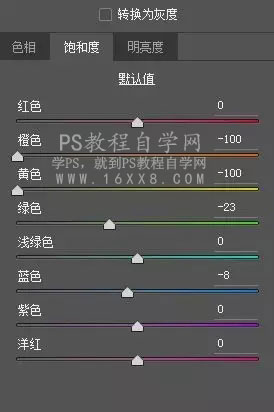
第五步:分离色调,主要是加强一下蓝色。

第六步:进入相机校准,调节原色,调出“小清新蓝”。让蓝原色往明度高的方向偏,作用是让蓝色更加干净明亮。
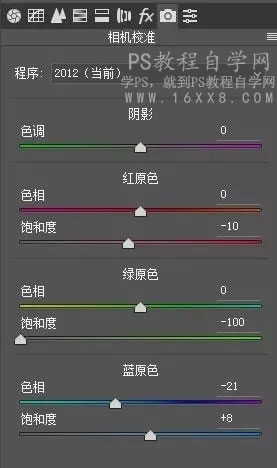
到此为止,一张清新干净的"底"就出来了。

本期教程到此结束
学习 · 提示
相关教程
关注大神微博加入>>
网友求助,请回答!















